Како вратити опцију приказа информација о слици у Фирефок-у
Ево како да вратите недостајуће Прикажи информације о слици опција менија у Фирефок-у. Овај унос је био уклоњена у Фирефок-у 88, и више није део новог корисничког интерфејса Протон. Отварање дијалога Информације о страници директно на Медији таб, што многи сматрају погодним.
Реклама
Ако кликнете десним тастером миша на слику у Мозилла Фирефок-у, сазнаћете да је Прикажи информације о слици унос више није доступан.
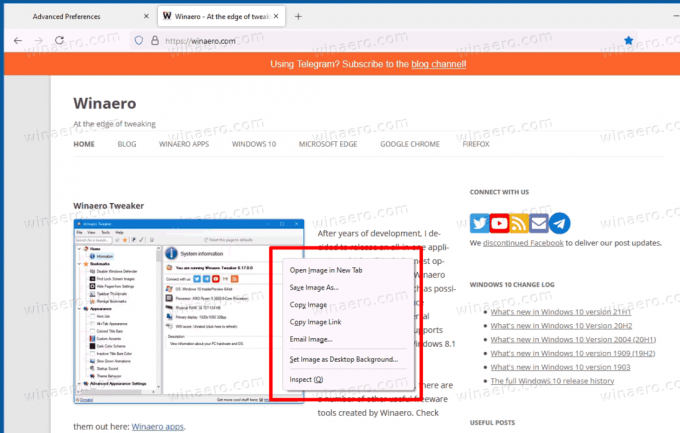
Срећом, постоји опција абоут: цонфиг која враћа опцију за слике. Поред тога, прегледаћемо неколико метода које можете користити за преузимање информација о слици са неколико кликова. Коначно, постоји проширење које можете користити.
Да бисте вратили опцију Виев Имаге Инфо у Фирефок менију са десним кликом, потребно је да урадите следеће.
Вратите опцију приказа информација о слици у Фирефок-у
- Покрените претраживач Фирефок.
- Тип
абоут: цонфигу адресну траку и притисните тастер Ентер. - Кликните Прихватите ризик и наставитее дугме на Наставите са опрезом страна.

- Откуцајте или копирајте и налепите
бровсер.мену.сховВиевИмагеИнфоу поље за претрагу. - Подесите
бровсер.мену.сховВиевИмагеИнфоопција даистина.
Ти си готов! Сада кликните десним тастером миша на било коју слику на веб локацији. Сада имате Прикажи информације о слици унос у контекстуални мени слике!
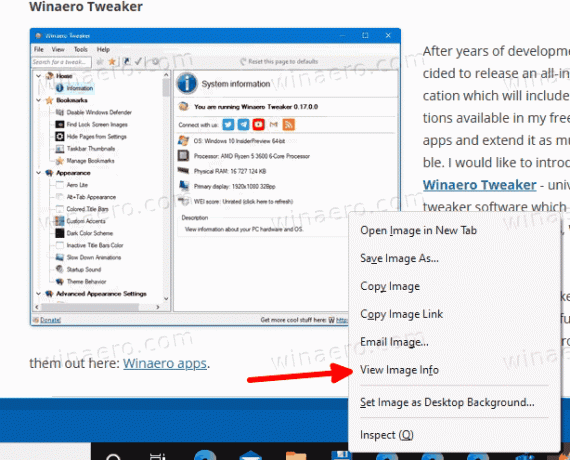
Алтернативно, можете користити Информације о страници дијалог Фирефок-а и његових Медији таб. Картица наводи све слике на циљној страници и има сличицу за преглед која се може користити за проналажење потребне слике. Мање је згодан, али се може користити без промене подешавања претраживача.
Прегледајте информације о слици у дијалогу Информације о страници
- Док сте на веб страници, притисните Цтрл + И.
- У дијалогу Информације о страници кликните на Медији таб.

- Пронађите слику на листи за коју желите да видите информације.
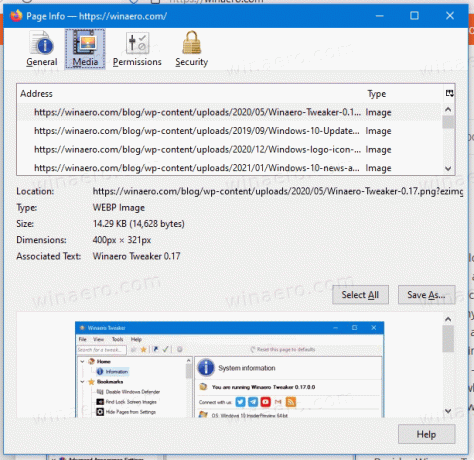
Дијалог приказује резолуцију и УРЛ адресу за слике, заједно са другим техничким детаљима. Такође, можете да сачувате једну или више слика помоћу дугмета „Сачувај као“ доступног на картици „Медији“.
Поред пречице на тастатури, можете отворити дијалог са информацијама о страници помоћу иконе сајта у адресној траци. Ево како се то може урадити.
Отворите информације о страници користећи икону сајта на траци за адресу
- Кликните на икону сајта у адресној траци Фирефок-а.
- У искачућем прозору кликните на ставку „Безбедна веза“.
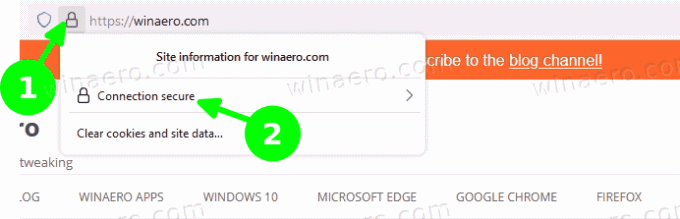
- Изаберите „Више информација“.
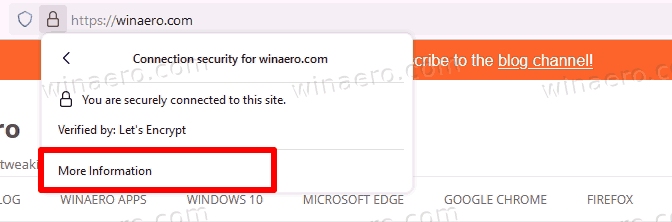
- Ово ће отворити дијалог „Информације о страници“.

Коначно, можете инсталирати посебан додатак који не додаје само недостајуће Прикажи информације о слици улазак у мени десним кликом на слику, али га такође проширује уносом додатних опција као што је претварач слика.
Додатак за Фирефок „Виев Имаге Инфо Реборн“.
Инсталирајте Прикажи информације о слици Реборн проширење из званичног спремишта додатака за Фирефок.
Прикажи информације о слици Реборн
Посетите страницу са додацима и кликните на Додати дугме, а затим потврдите своју намеру.
Екстензије долазе са страницом са опцијама која омогућава кориснику да изврши разне радње. Радње су следеће.
- Погледајте слику на тренутној картици.
- Прикажи информације о слици у новом прозору.
- Прикажите информације о слици у новој картици.
- Погледајте информације о слици у преклапању.
- Сачувајте ВЕБП слике као ПНГ или ЈПГ.
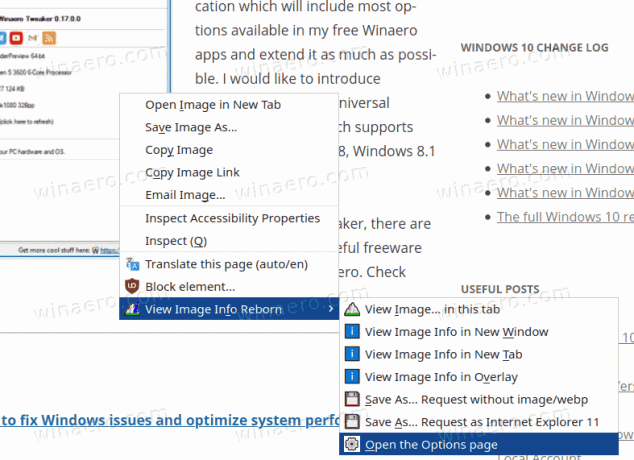
Горе наведене опције могу бити приказане директно у контекстуалном менију слике или могу бити скривене.
Када је подмени сакривен, можете приступити додатним радњама помоћу тастерских пречица. На пример. подразумевано отвара детаље слике у новом прозору, али ако кликнете на 'Прикажи информације о слици' док држите Цтрл тастер, приказаће информације о слици у новој картици. Тхе Смена тастер отвара га у прозору са преклапањем.
Ове опције можете конфигурисати на захтев из о: додацима страница претраживача.
Промените опције за додатак „Прикажи информације о слици Реборн“.
- У Фирефок-у притисните Цтрл + Смена + А, или укуцајте
о: додацимау адресној траци. - Кликните на Прикажи информације о слици Реборн у листи.
- Кликните на Преференцес таб.
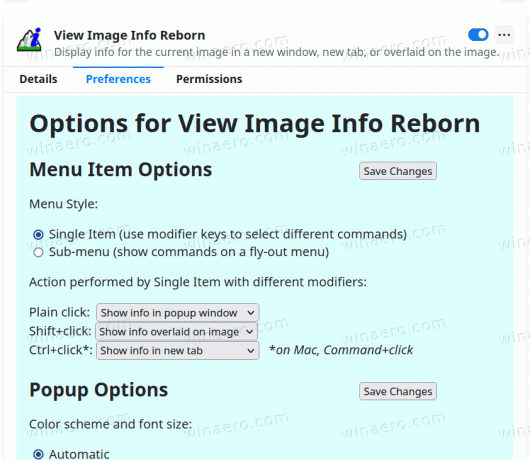
- Промените стил менија, тастере за пречице и опције приказа за оно што желите.
Ти си готов.
Сигурност и дозволе додатака
Ово проширење има "Ознака за опрез“ на веб локацији Мозилла додатака. Пише да Мозилла активно не надгледа безбедност додатка. Уверите се да му верујете пре инсталирања.
Други разлог за забринутост су дозволе за додатке. Постављен је да тражи приступ свакој страници и њеном садржају. Аутор је укратко објаснио да су потребне дозволе за рад са сликама ускладиштеним на доменима који нису оригинална веб страница, нпр. на ЦДН-у. Такође, ово је потребно за приступ детаљима типа и последње измене за слике, као и за имплементацију Сачувај као... Опције.
То је све о теми.


